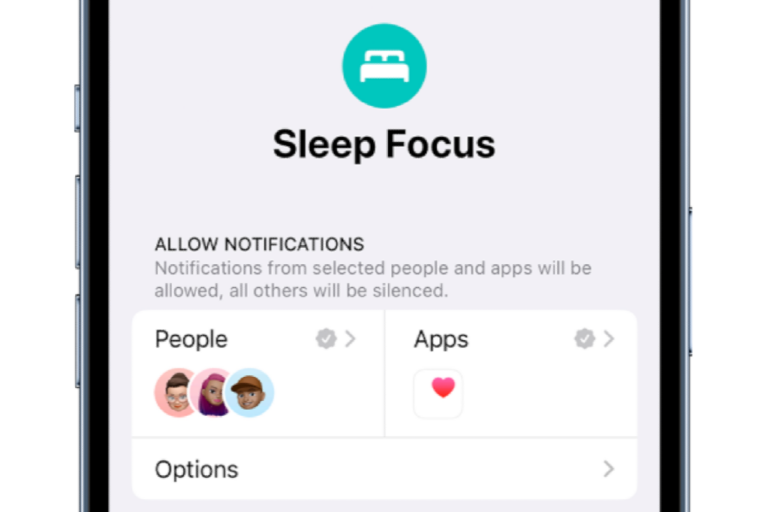Как найти, удалить и управлять паролями сети Wi-Fi в macOS
Каждая сеть Wi-Fi, к которой вы когда-либо подключались и вводили пароль, оказывается спрятанной. Вы можете просмотреть эти записи и удалить их в macOS 12 Monterey и более ранних версиях macOS:
- В Системные настройки > Сетьвыберите интерфейс Wi-Fi в левом списке.
- Нажмите Передовой.
- На вкладке Wi-Fi выберите запись под Предпочтительные сети.
- Щелкните значок минуса (-).
- Появится запрос на подтверждение удаления. Если на вашем Mac включена связка ключей iCloud, она предупредит вас о том, что запись будет удалена на всех ваших связанных устройствах.
- Нажмите Удалять.
Если вы хотите узнать пароль для любой из этих сетей, вам не повезло. Запуск Приложения > Утилиты > Доступ к связке ключейубедитесь, что login связка ключей выбрана в списке связки ключей слева, а затем введите любую часть имени в поле поиска в правом верхнем углу. Вы также можете ввести «AirPort», чтобы найти все сохраненные сетевые пароли Wi-Fi — Apple до сих пор использует этот ярлык из соображений ностальгии и обратной совместимости.
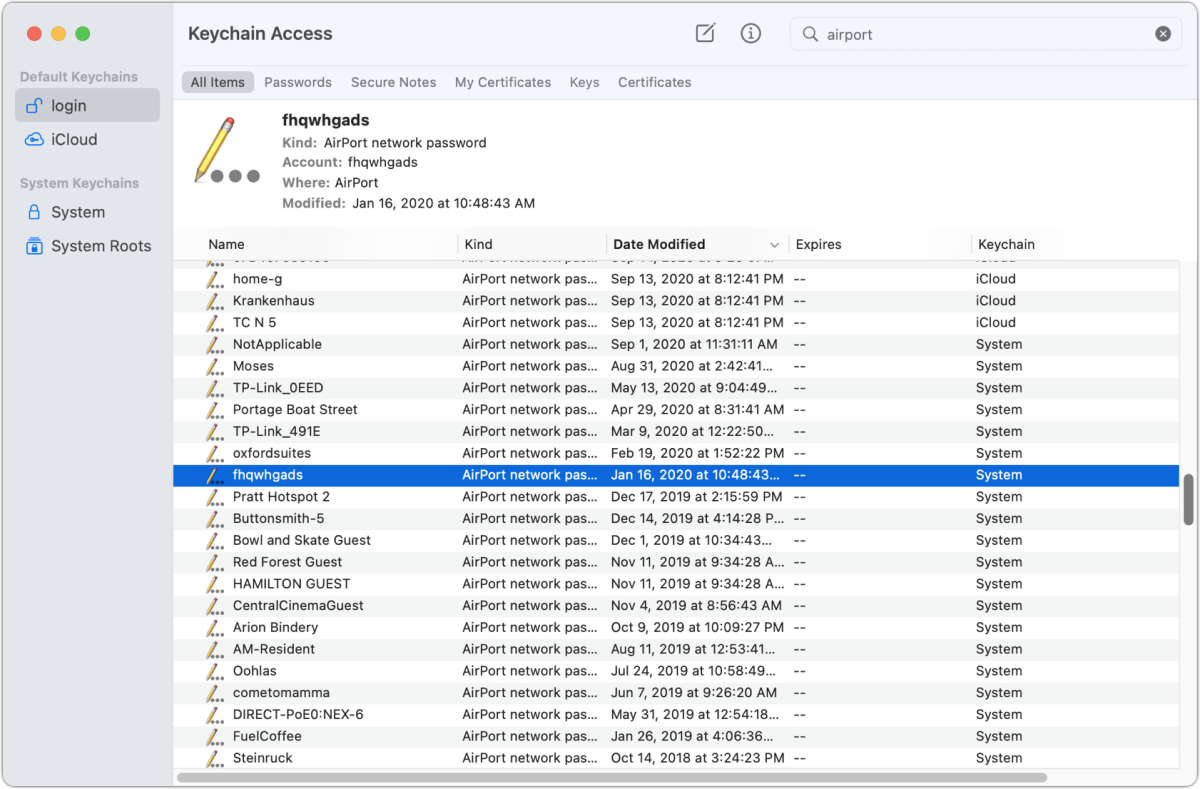
Чтобы получить пароль для одной из этих сетей, щелкните запись, удерживая клавишу Control, и выберите Скопировать пароль или дважды щелкните запись и установите флажок «Показать пароль». Вам будет предложено ввести логин и пароль администратора; введите его и нажмите Разрешать. Первый вариант копирует его; второй позволяет вам увидеть его и скопировать.
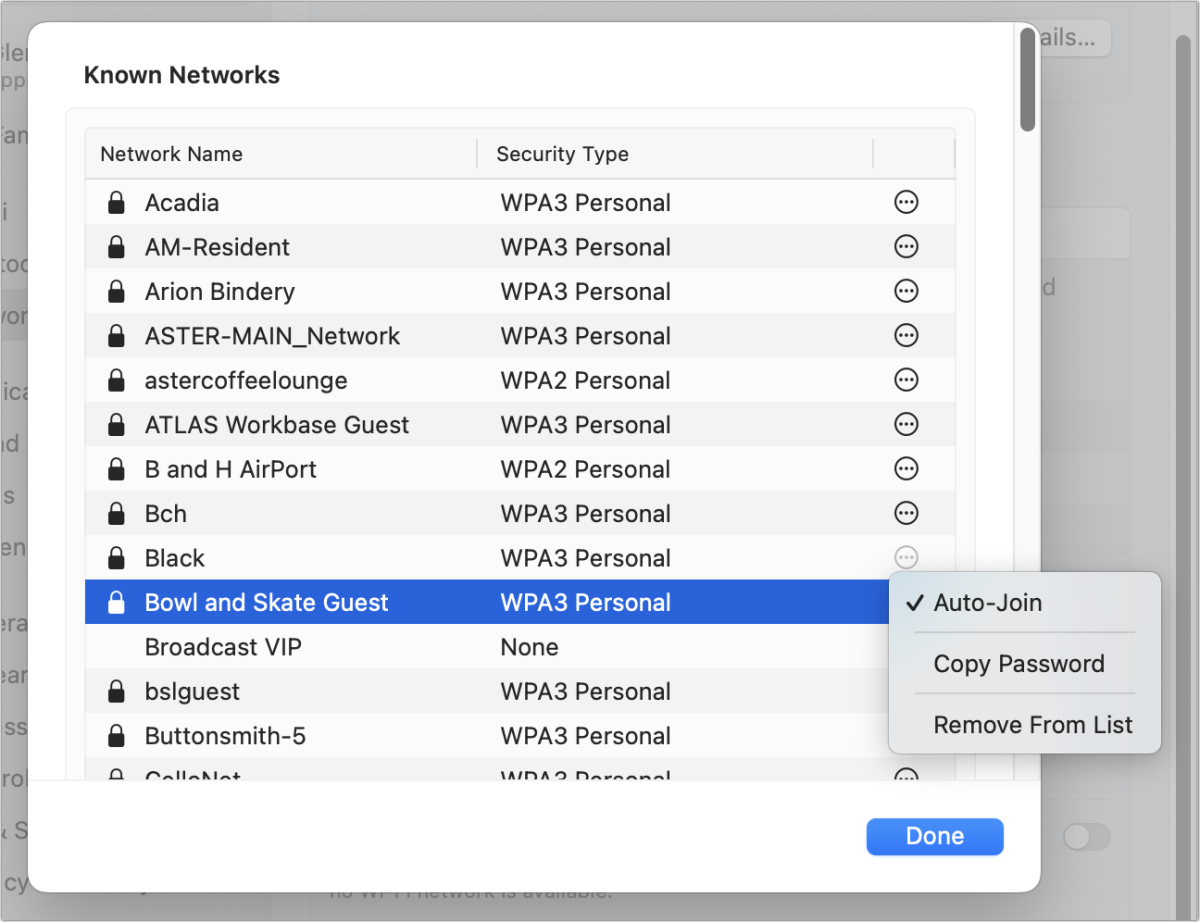
Это станет проще в предстоящем выпуске macOS 13 Ventura, который в настоящее время находится на стадии бета-тестирования, включая общедоступные бета-версии, доступные для всех пользователей Mac. В Вентуре:
- Открытым Системные настройки > Сеть.
- Под записью Wi-Fi нажмите Передовой.
- Нажмите значок «Дополнительно» (…) справа от имени сети и выберите Скопировать пароль.
Вы также можете удалить записи здесь, щелкнув значок «Дополнительно», выбрав Убрать из спискаподтвердив нажатием Удалятьа затем пройти аутентификацию с помощью Touch ID или пароля администратора.
Впервые для iOS и iPad версия 16, которая должна выйти в конце этого года, также позволяет получить доступ к сохраненным записям сети Wi-Fi. Ранее вы могли взаимодействовать только с сохраненной записью сети, например, удалить ее, нажав «Забыть эту сеть». пока подключен к сети.
В iOS 16/iPadOS 16:
- Перейти к Настройки > Wi-Fi.
- Коснитесь нового Редактировать кнопку в правом верхнем углу.
- Аутентифицируйтесь с помощью Touch ID, Face ID или кода доступа, в зависимости от обстоятельств.
Теперь вы можете нажать значок красного круга с минусом, чтобы удалить сеть (и подтвердить ее удаление). Или коснитесь значка информации, чтобы получить полный набор настроек сети. При просмотре сведений о сети коснитесь поля «Пароль» и коснитесь «Копировать» в появившемся всплывающем окне, и пароль будет скопирован в буфер обмена.
Нажмите Отмена (если вы не вносили изменений или хотите отменить их) или Сделанный (чтобы принять любые изменения) в списке сетей, когда вы закончите управление или просмотр сетей.